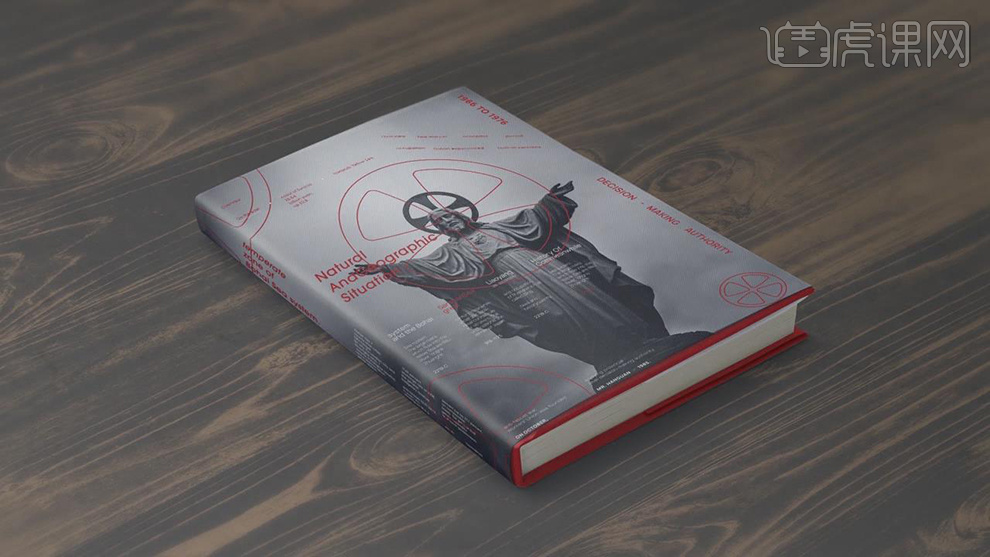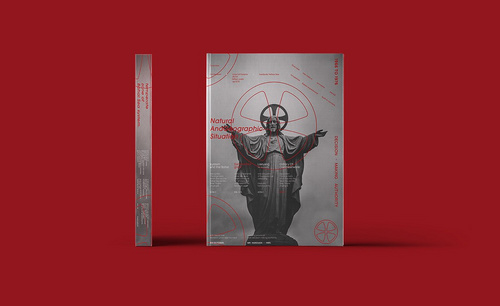PS设计耶稣书籍的封面1发布时间:暂无
1.【打开】PS,【导入】素材,按【Ctrl+Alt+C】图像大小,拉出参考线,调整【宽度】3.5厘米。导入【图片】,【Ctrl+T】调整大小,具体如图示。
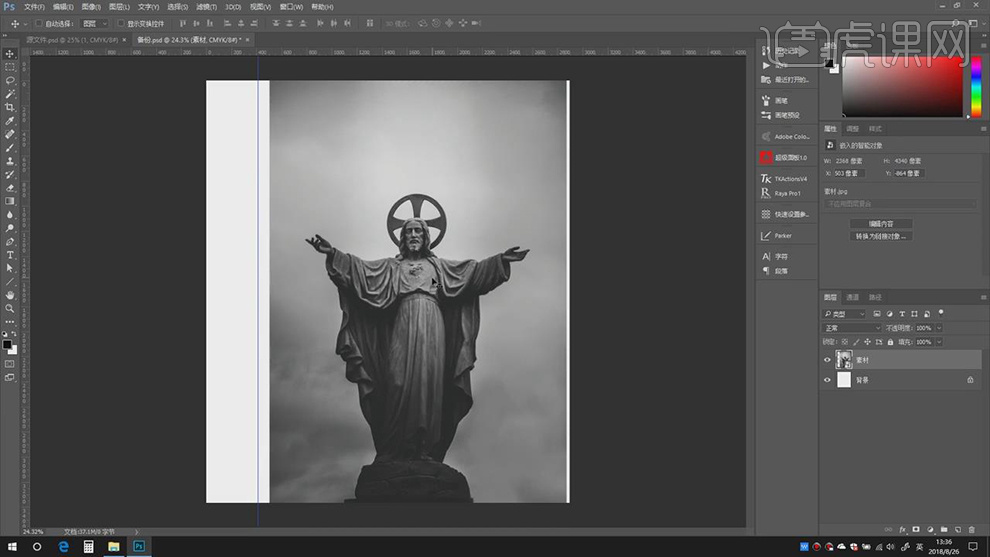
2.【右键】栅格化图层,点击【编辑】-【内容识别缩放】,进行拖动。使用【矩形选框工具】,拉出矩形选框,【右键】填充内容识别,具体如图示。
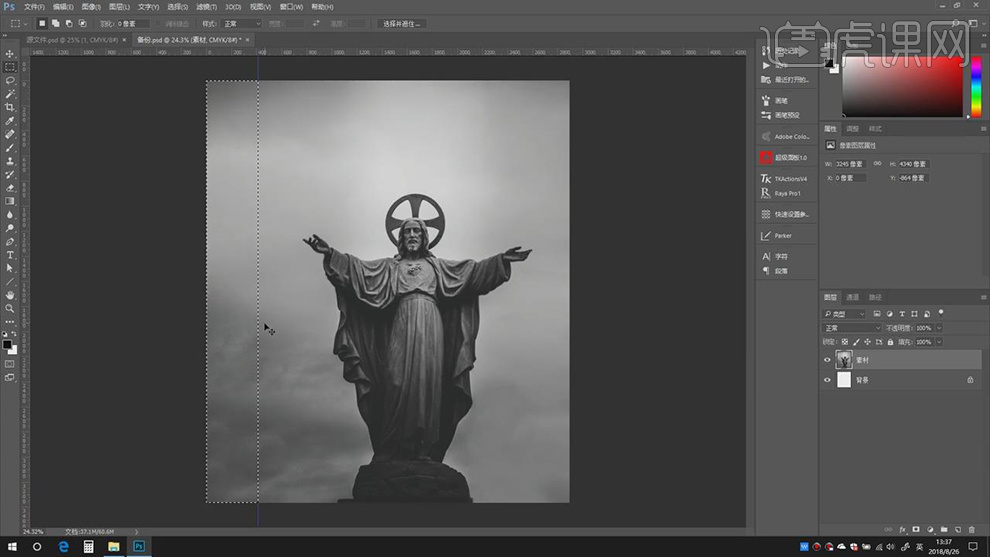
3.【Ctrl+C】复制文字素材,使用【文本工具】,按【Ctrl+V】粘贴。点击【快速设置参考线】,调整【参数】,生成参考线。
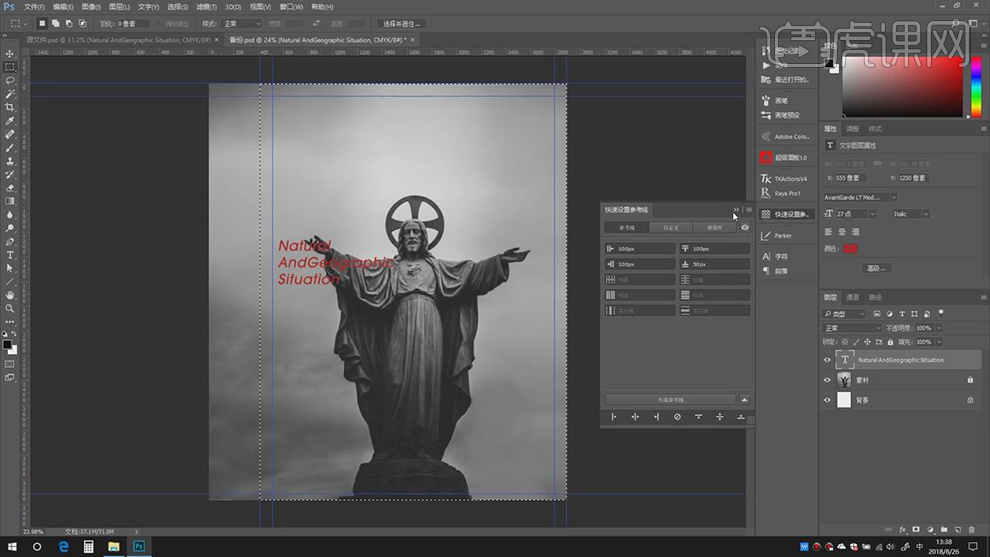
4.将【文字】对齐参考线,【Ctrl+C】复制文字,【Ctrl+V】粘贴,调整【字符】参数,具体如图示。
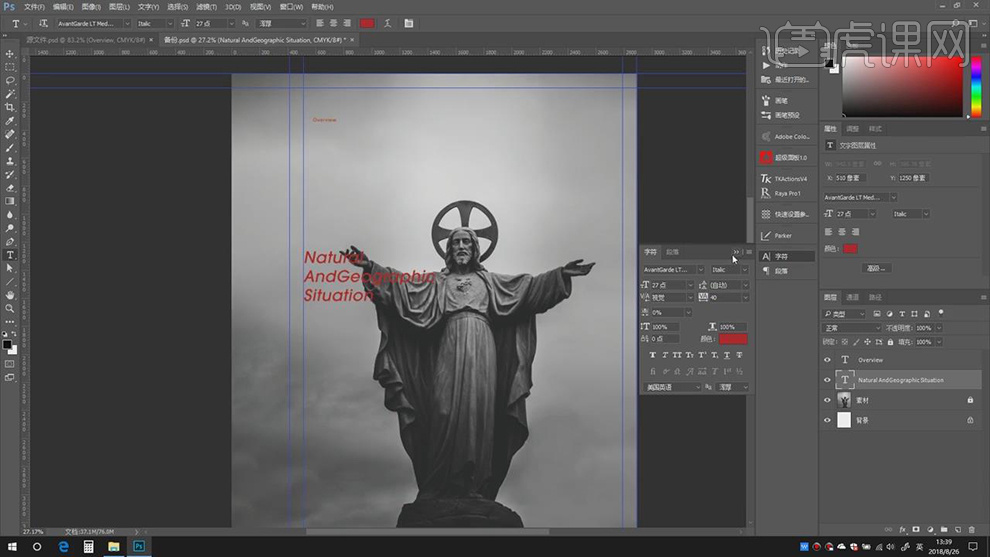
5.依次【Ctrl+C】复制文案,【Ctrl+V】粘贴到文件中,使用【直线工具】,画出直线,调整【白色】,【Ctrl+J】复制图层,调整【位置】,全选【图层】,调整【旋转】45度,具体如图示。
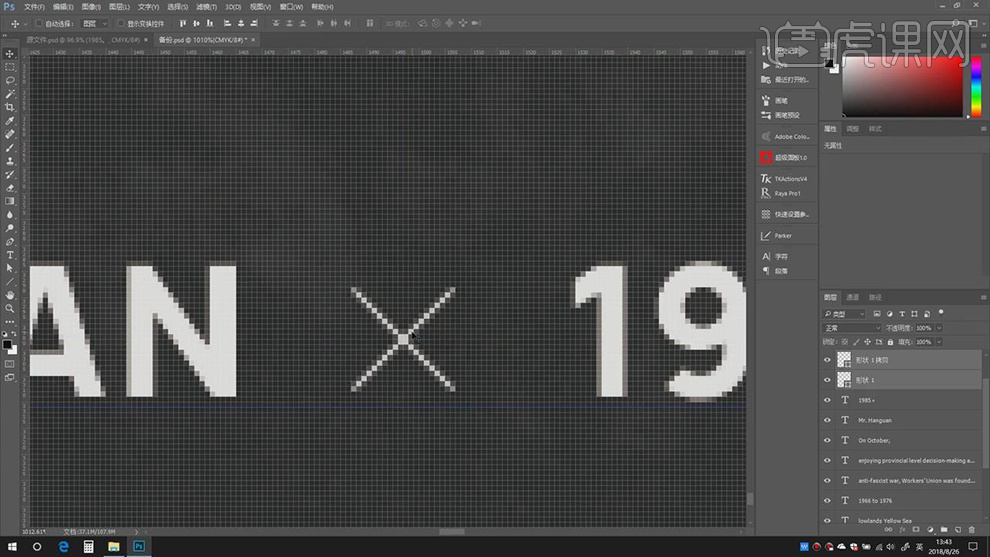
6.【Ctrl+C】复制文本,使用【文本工具】,【Ctrl+V】粘贴文本,调整【字符】参数,具体如图示。
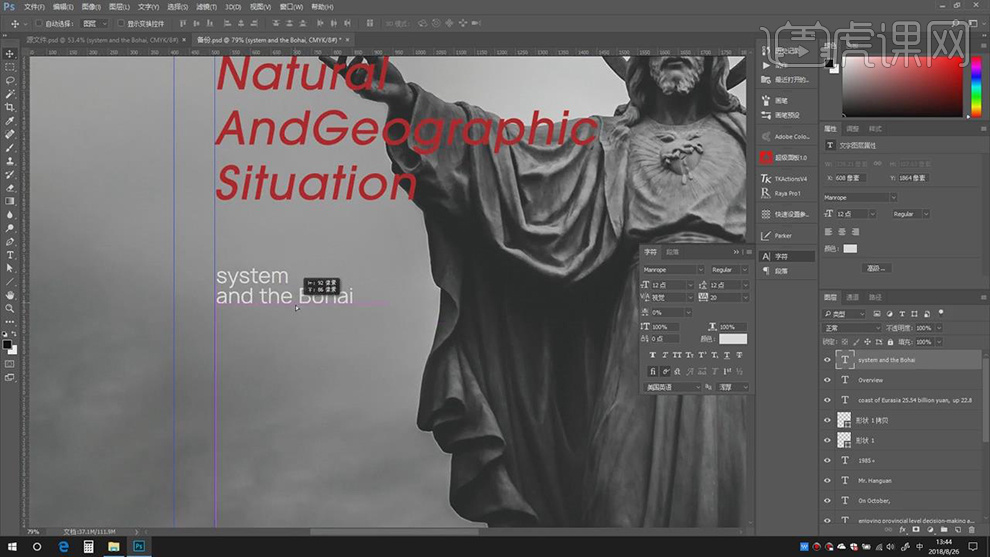
7.【Ctrl+C】复制文本,使用【文本工具】,【Ctrl+V】粘贴文本,调整【字符】参数,具体如图示。
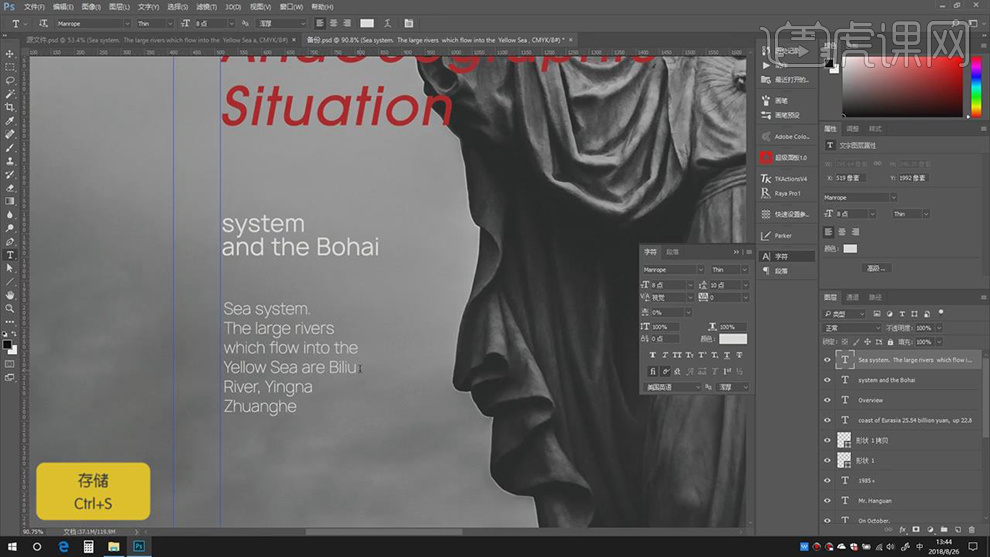
8.全选【文字】图层,按【Alt+移动复制】文字素材,调整【文字】,更改【文字】内容,具体如图示。
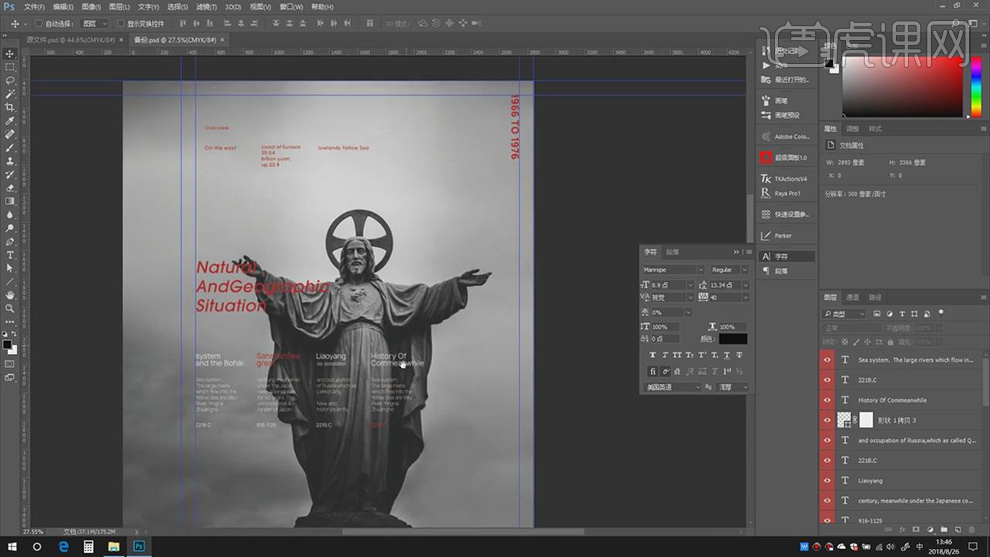
9.依次将【文本】粘贴,将【文本】改为竖排文本,调整【字符】参数,具体如图示。
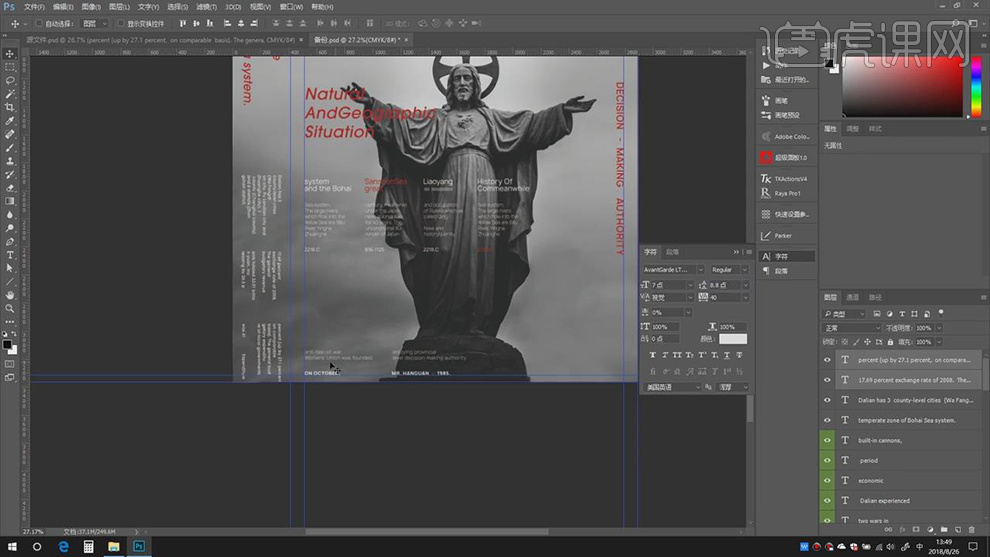
10.使用【矩形选框工具】,画出矩形选框,点击【快速设置参考线】,调整【参数】,生成参考线,具体如图示。
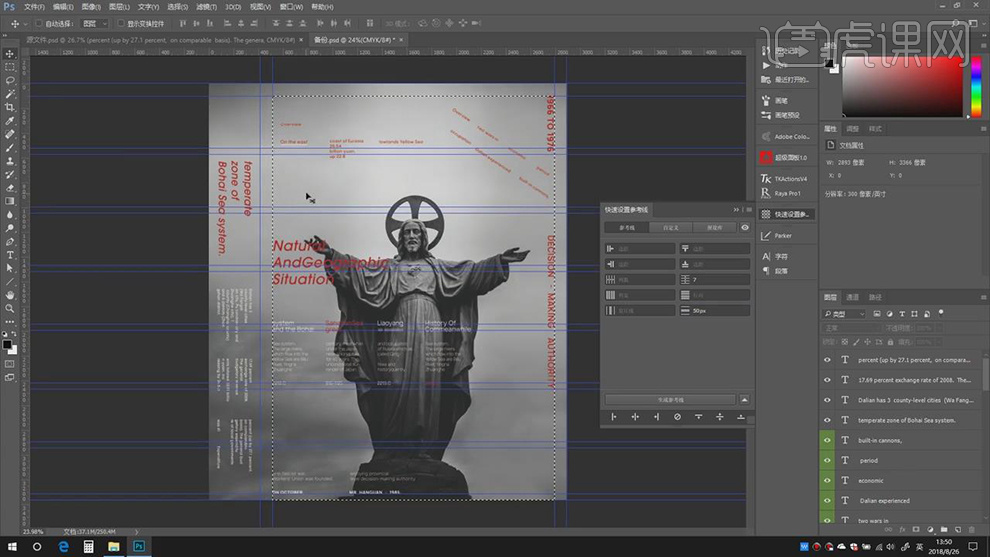
11.根据【参考线】,调整【文本】位置,具体如图示。
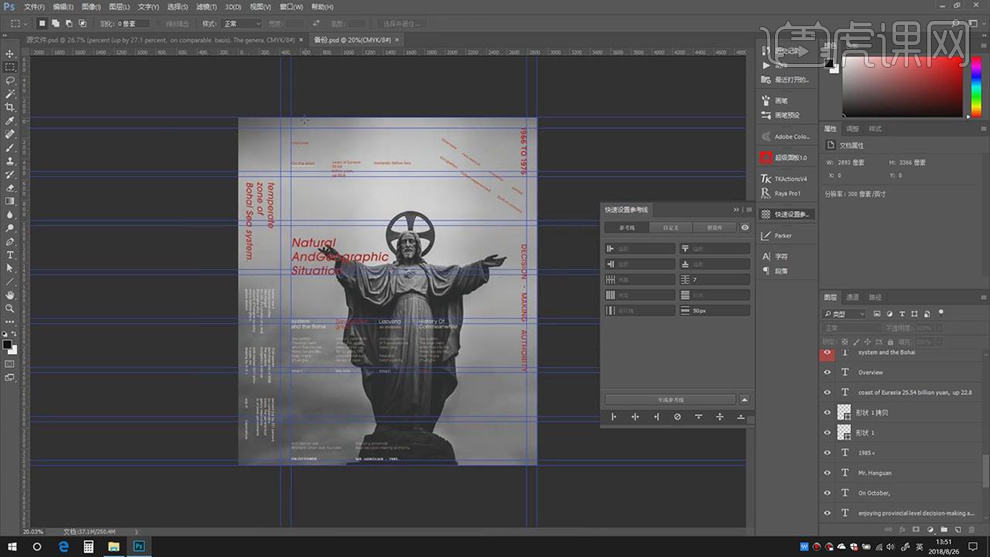
12.使用【矩形选框工具】,画出矩形选框,新建【图层】,【Alt+Delete】填充黑色,调整【不透明度】50%,调整【W】1612像素,【快速设置参考线】,点击【右边】,生成参考线,具体如图示。
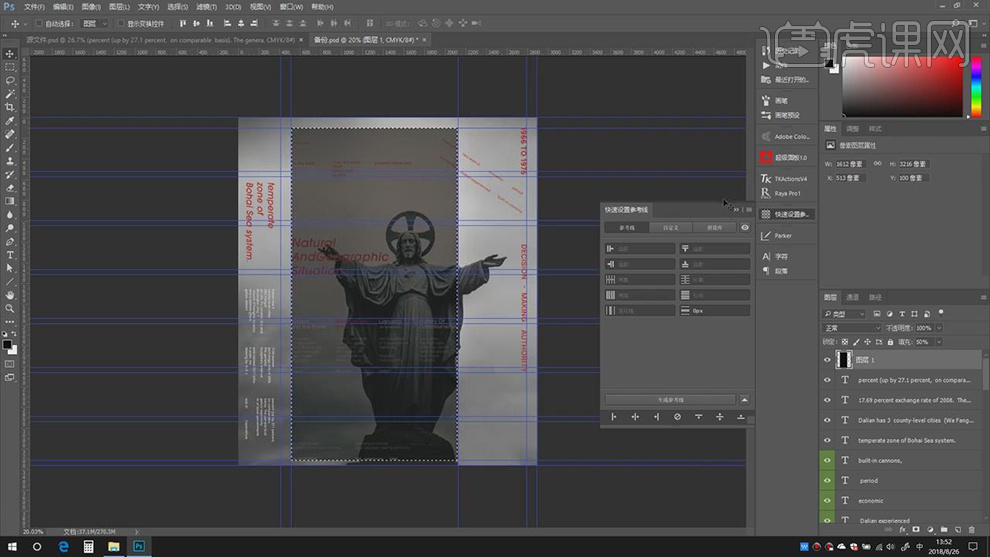
13.使用【矩形选框工具】,画出矩形选框,点击【左侧对齐】。【快速设置参考线】,点击【右边】,生成参考线,具体如图示。
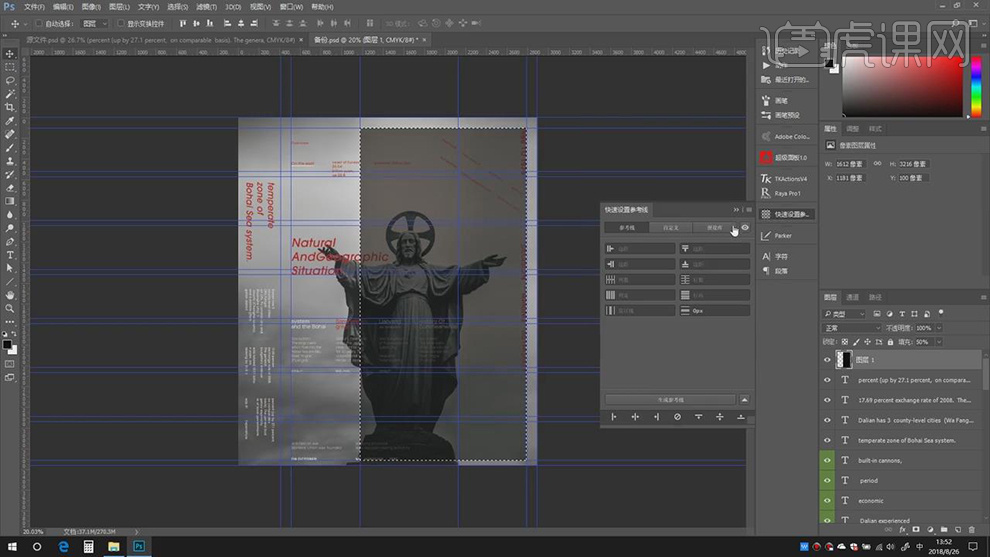
14.删除【黑色背景】,根据【参考线】,将【文字】素材,调整【位置】,分别将【文字素材】,对齐调整,具体如图示。
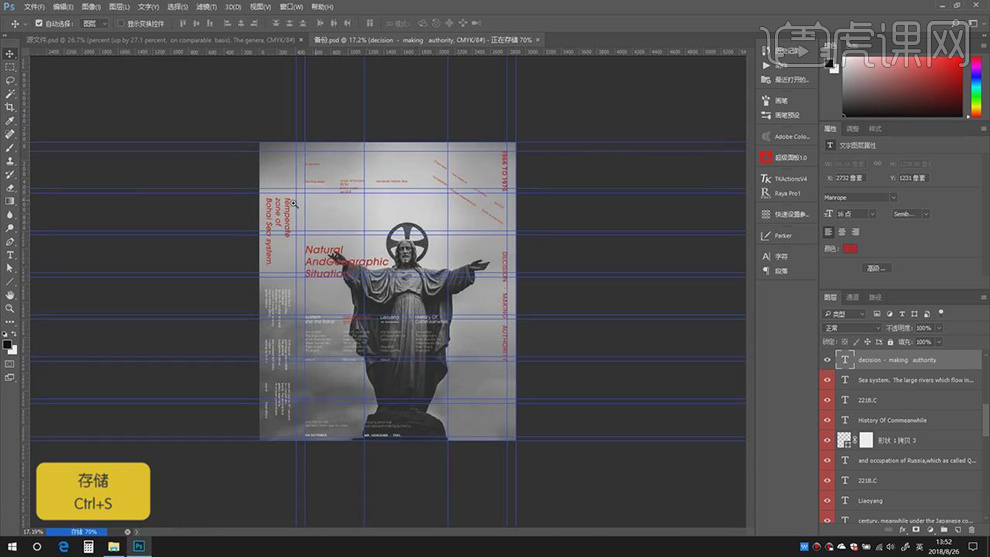
15.使用【椭圆工具】,画出圆形,【填充】白色,按【Alt+移动复制】调整位置,具体如图示。
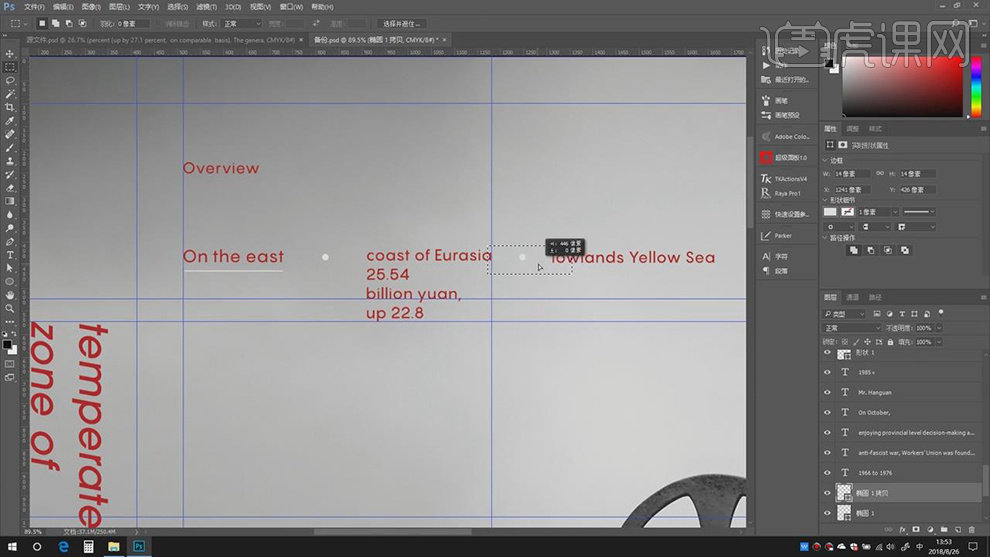
16.使用【矩形选框工具】,画出矩形选框,【快速设置参考线】,调整【参数】,点击【中心】,生成参考线,具体如图示。
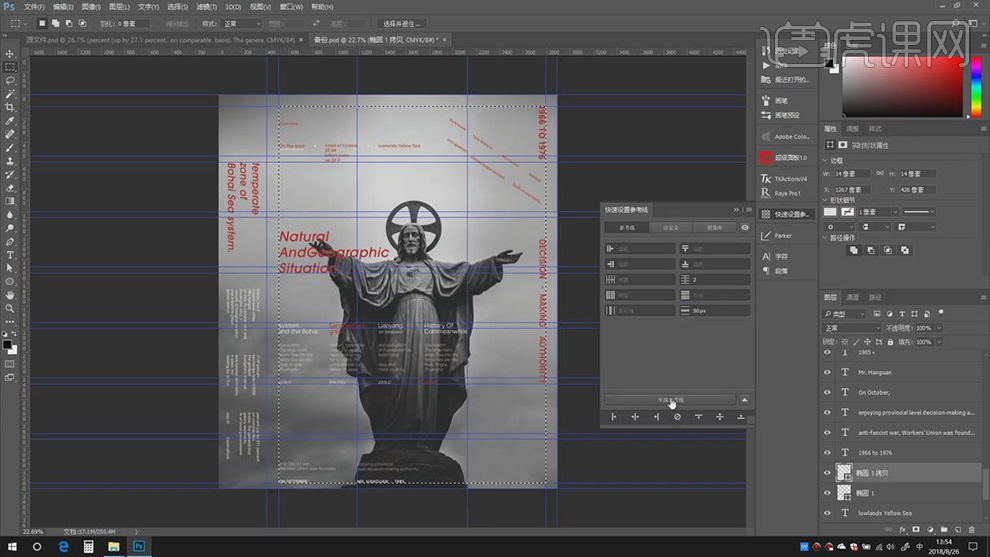
17.【打开】AI,【Ctrl+N】新建文档,调整【宽度】*【高度】210mm*285mm。导入【素材】,点击【嵌入】,调整【大小】与【不透明度】60%,【Ctrl+2】锁定,具体如图示。
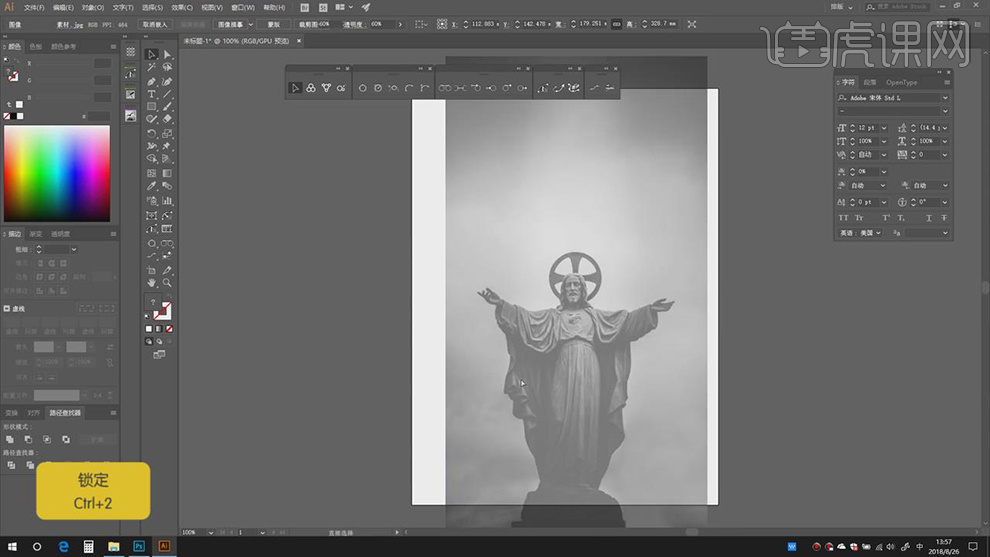
18.使用【椭圆工具】,画出圆形,点击【视图】-取消勾选【对齐像素】,调整【描边】黑色,【粗细】0.5pt,【Ctrl+C】复制圆形,【Ctrl+F】原位前置粘贴,【Ctrl+T】调整大小,具体如图示。
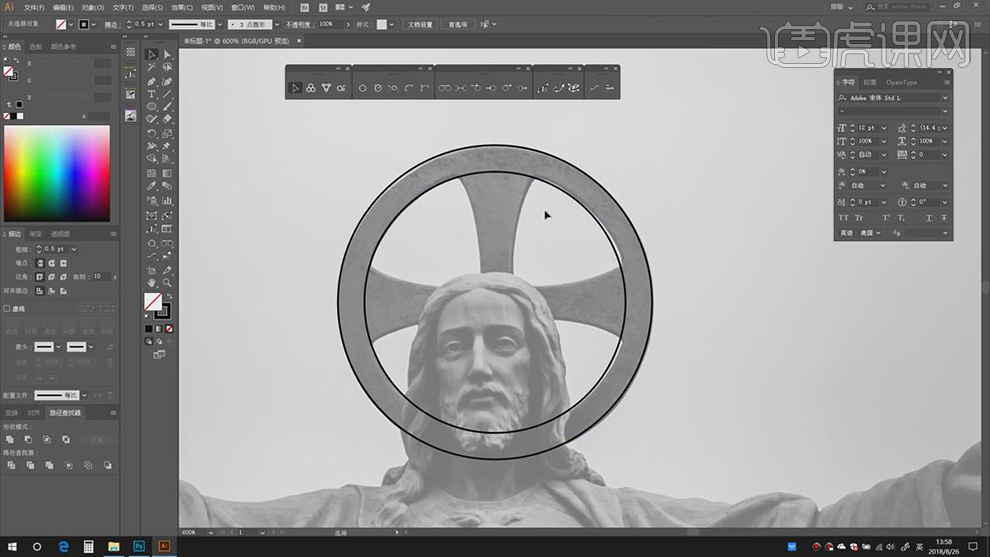
19.使用【插件工具】,进行绘制。点击【快速设置参考线】,点击【中心】,生成参考线。点击【镜像】,点击【复制】,具体如图示。
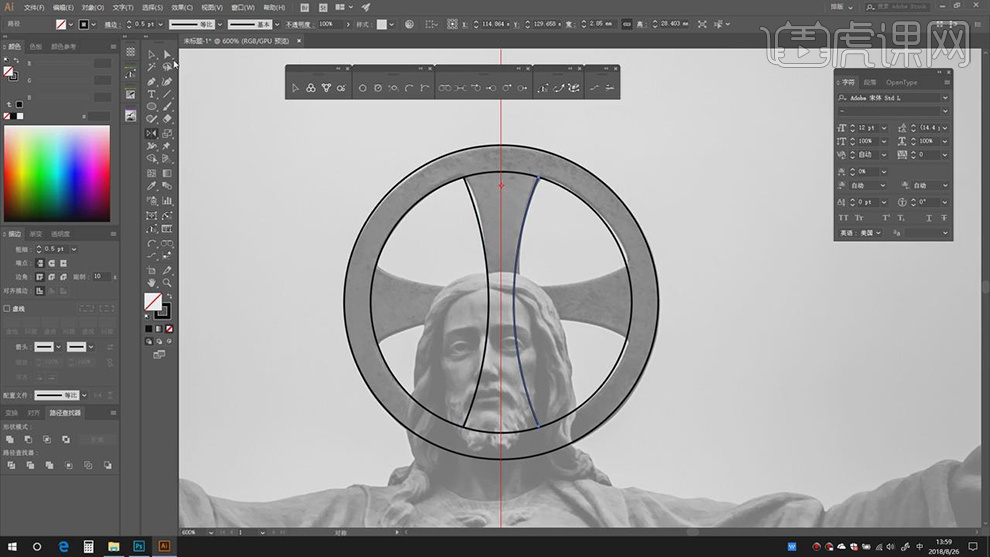
20.删除【参考线】,全选【线】,【Ctrl+C】复制,【Ctrl+F】前置原位粘贴,【旋转】90度,具体如图示。
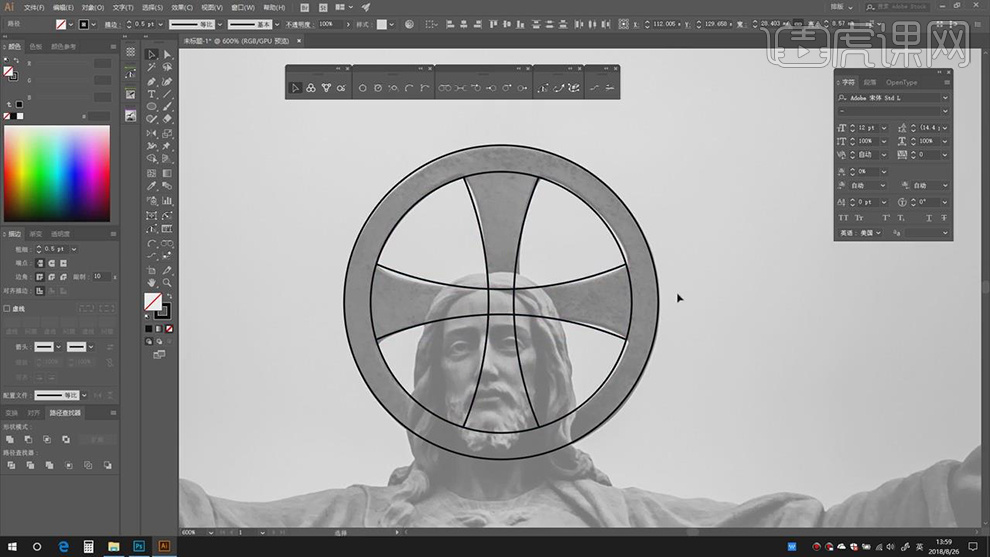
21.【Ctrl+Y】显示轮廓,调整【锚点】位置。点击【形状生成器】,拖动【鼠标】进行联集。按【Alt】删除多余边,具体如图示。
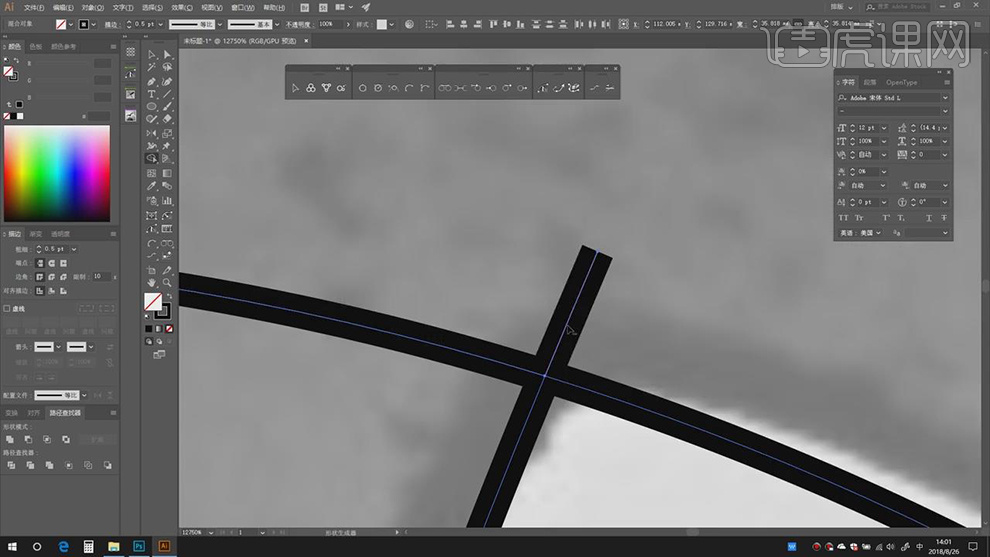
22.【Shift+X】填充黑色,点击【联集】,调整为【描边】黑色,【粗细】0.5pt,选择【锚点】,拖动【锚点】,进行倒角,具体如图示。
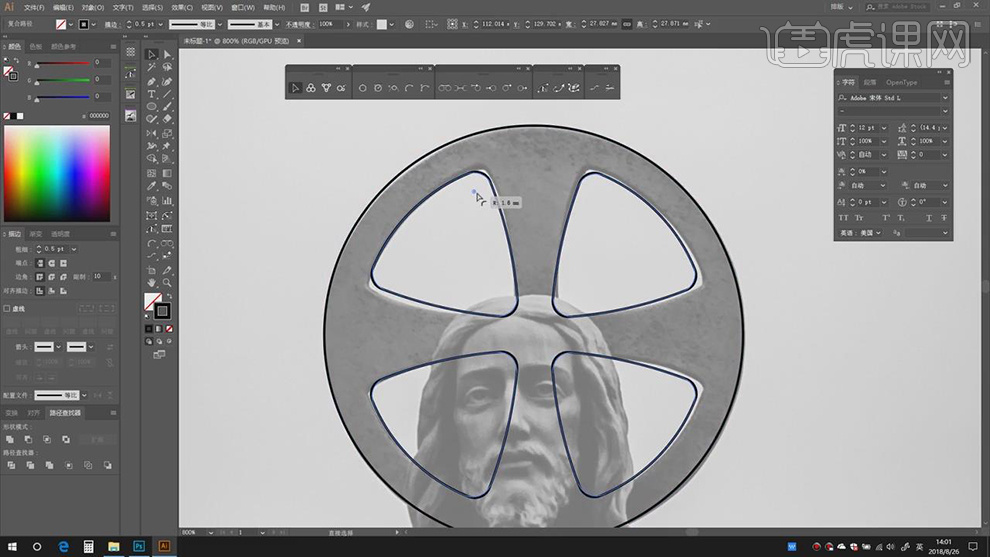
23.【Ctrl+C】复制素材,【Ctrl+V】粘贴到PS中,【粘贴为】智能对象。【Ctrl+T】调整大小,双击【图层】图层样式, 勾选【描边】红色,具体如图示。
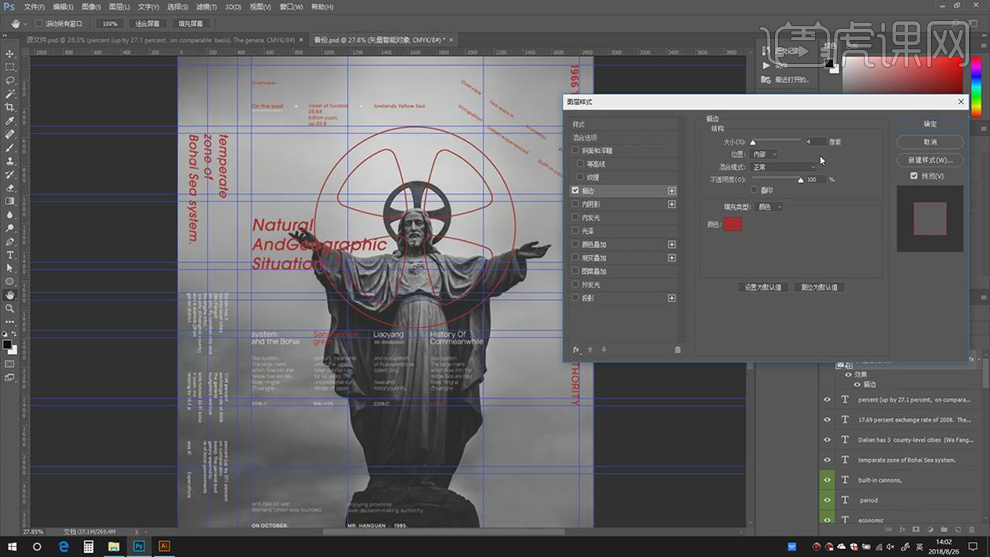
24.按【Alt+移动复制】素材,【Ctrl+T】调整【大小】,双击【图层】图层样式, 勾选【描边】红色,具体如图示。
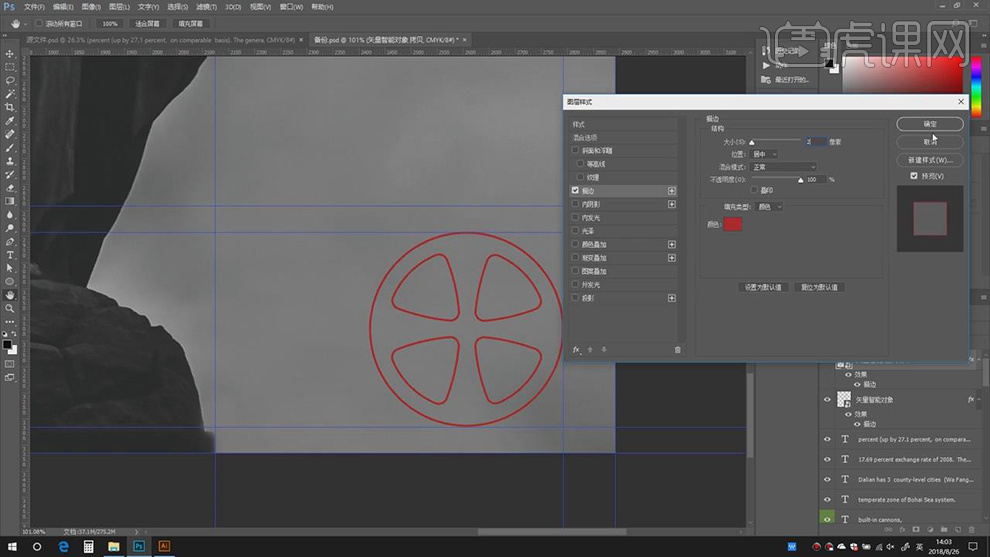
25.按【Alt+移动复制】素材,调整【位置】与【大小】,移动到【左上方】与【左下方】,具体如图示。
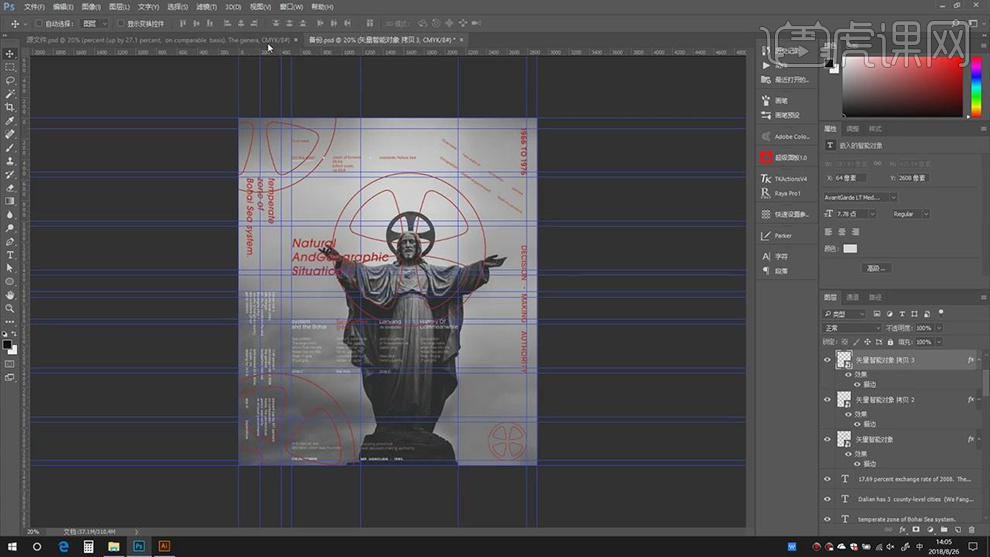
26.最终效果具体如图所示。